win10提示这个inf中的服务安装段落无效如何解决 Win10提示inf中的服务安装段落无效怎么办
更新时间:2024-09-16 16:38:00作者:yang
Win10提示inf中的服务安装段落无效可能是由于系统文件损坏或者安装程序不完整导致的,解决这个问题的方法有很多种,可以尝试通过系统自带的修复工具进行修复,也可以尝试重新安装相关的驱动程序或者更新系统补丁。还可以尝试使用第三方软件进行修复。在解决这个问题的过程中,一定要注意备份重要数据,以免造成数据丢失。希望以上方法可以帮助您解决Win10提示inf中的服务安装段落无效的问题。
具体方法:
1、找到此电脑-鼠标右键选择管理-打开设备管理器-找到便携设备-点开
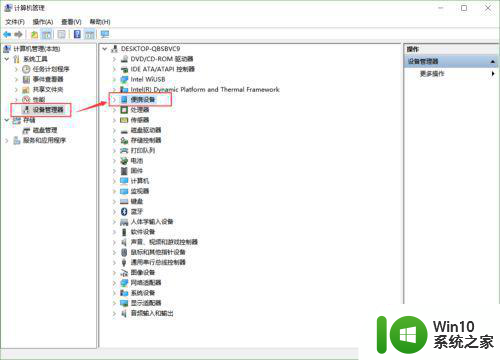
2、此时可以看见对应的驱动上有黄色感叹号标志,表示没有成功安装。鼠标右键该驱动-选择 更新驱动程序软件 -选择第二个 浏览计算机以查找驱动程序软件 - 从计算机的设备驱动程序列表中选取
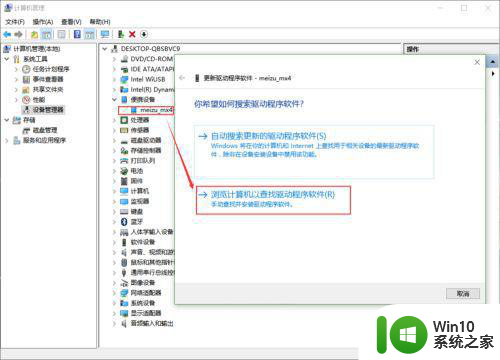
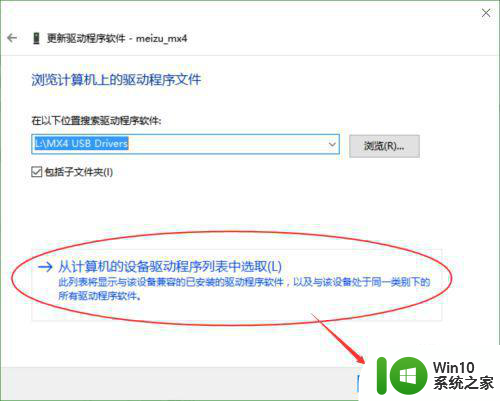
3、在计算机设备驱动程序列表中找到便携设备 - 下一步- 选择 MTP USB设备 - 下一步 - 安装完成。
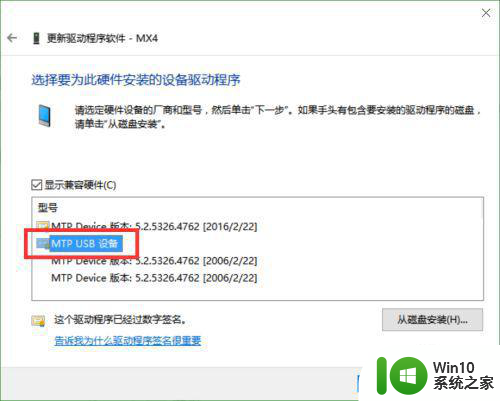
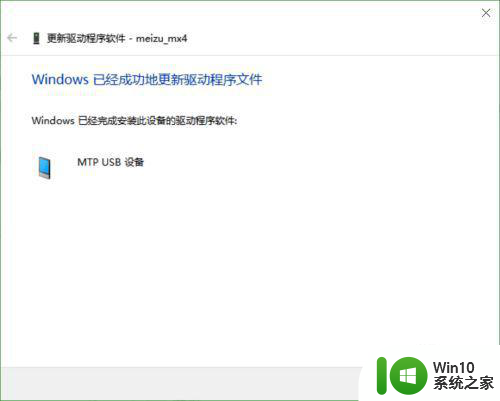
以上就是win10提示这个inf中的服务安装段落无效如何解决的全部内容,有需要的用户就可以根据小编的步骤进行操作了,希望能够对大家有所帮助。
win10提示这个inf中的服务安装段落无效如何解决 Win10提示inf中的服务安装段落无效怎么办相关教程
- win10安装sql2005提示服务无法启动如何处理 Win10安装SQL2005提示服务无法启动解决方法
- 优盘装系统提示INF file txtsetup.sif的解决方法 优盘安装系统提示INF file txtsetup.sif错误怎么办
- win7无法安装bonjour服务怎么办 bonjour服务在win7中找不到怎么解决
- win8.1旗舰版安装应用提示“所注册的密钥集无效”怎么办 win8.1旗舰版安装应用提示“所注册的密钥集无效”解决方法
- w7安装qq时提示个人文件夹保存位置无效的解决方法 w7安装qq时个人文件夹保存位置无效怎么办
- win10你选中的inf文件不支持此安装方法怎么处理 win10选择的inf文件不支持安装怎么办
- 在win10安装数据库2000时提示安装程序检测出unlnstallshield正在使用中怎么解决 win10安装数据库2000提示unlnstallshield正在使用中如何解决
- win7电脑安装打印机提示缺少*.inf文件的解决教程 win7电脑打印机缺少.inf文件怎么办
- win10系统安装程序提示无效驱动器d怎么解决 Win10系统安装程序无效驱动器D解决方法
- w8.1系统安装程序提示“所注册的密钥集无效”的解决方法 w8.1系统安装程序密钥集无效怎么办
- w8.1电脑安装软件提示“所注册的密钥集无效”的解决方法 电脑安装软件密钥集无效怎么办
- win10系统inf文件如何安装 win10系统如何手动安装inf文件
- w8u盘启动盘制作工具使用方法 w8u盘启动盘制作工具下载
- 联想S3040一体机怎么一键u盘装系统win7 联想S3040一体机如何使用一键U盘安装Windows 7系统
- windows10安装程序启动安装程序时出现问题怎么办 Windows10安装程序启动后闪退怎么解决
- 重装win7系统出现bootingwindows如何修复 win7系统重装后出现booting windows无法修复
系统安装教程推荐
- 1 重装win7系统出现bootingwindows如何修复 win7系统重装后出现booting windows无法修复
- 2 win10安装失败.net framework 2.0报错0x800f081f解决方法 Win10安装.NET Framework 2.0遇到0x800f081f错误怎么办
- 3 重装系统后win10蓝牙无法添加设备怎么解决 重装系统后win10蓝牙无法搜索设备怎么解决
- 4 u教授制作u盘启动盘软件使用方法 u盘启动盘制作步骤详解
- 5 台式电脑怎么用u盘装xp系统 台式电脑如何使用U盘安装Windows XP系统
- 6 win7系统u盘未能成功安装设备驱动程序的具体处理办法 Win7系统u盘设备驱动安装失败解决方法
- 7 重装win10后右下角小喇叭出现红叉而且没声音如何解决 重装win10后小喇叭出现红叉无声音怎么办
- 8 win10安装程序正在获取更新要多久?怎么解决 Win10更新程序下载速度慢怎么办
- 9 如何在win7系统重装系统里植入usb3.0驱动程序 win7系统usb3.0驱动程序下载安装方法
- 10 u盘制作启动盘后提示未格式化怎么回事 U盘制作启动盘未格式化解决方法
win10系统推荐
- 1 番茄家园ghost win10 32位官方最新版下载v2023.12
- 2 萝卜家园ghost win10 32位安装稳定版下载v2023.12
- 3 电脑公司ghost win10 64位专业免激活版v2023.12
- 4 番茄家园ghost win10 32位旗舰破解版v2023.12
- 5 索尼笔记本ghost win10 64位原版正式版v2023.12
- 6 系统之家ghost win10 64位u盘家庭版v2023.12
- 7 电脑公司ghost win10 64位官方破解版v2023.12
- 8 系统之家windows10 64位原版安装版v2023.12
- 9 深度技术ghost win10 64位极速稳定版v2023.12
- 10 雨林木风ghost win10 64位专业旗舰版v2023.12